手机投屏智能电视比较简单,那么手机投屏电脑呢?电脑的操作系统需要支持无线投屏协议或者安装第三方软件支持投屏协议,然后才可以投屏,下面我们来看看手机怎么投屏到电脑的操作
平时我们在使用手机的时候,特别是玩游戏或者看视频的时候,是不是觉得屏幕有点小?如果屏幕可以跟电脑那么大就好了!开玩笑,和电脑一样大的屏幕那就是移动手机而是笔记本了哈?不过,有个方法,可以让你的手机屏幕投屏到你的电脑上,这样就能享受大屏的感觉啦!下面我们就来看看手机怎么投屏到电脑上的教程。
第一步:点击打开电脑右下角的小气泡框,展开可以看到有各种电脑设置,点击【连接】
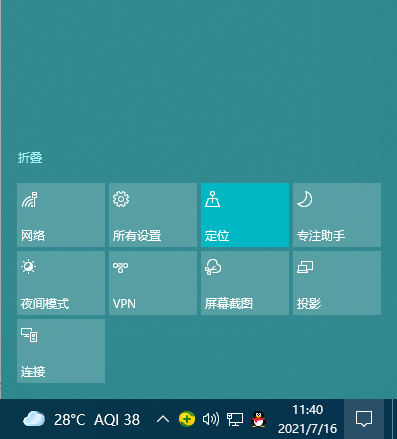
第二步:然后选择【投影到这台电脑】,这时候跳转到设置的页面,把图中选项改为【所有位置都可用】,这样其他设备就可以发现你的电脑了。
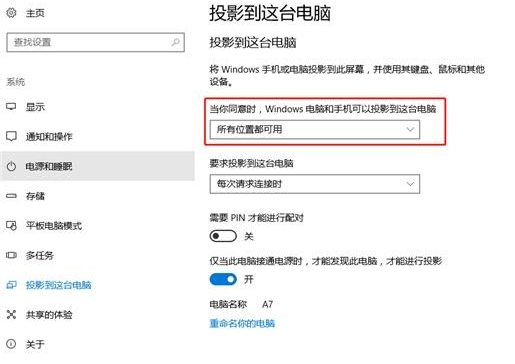
第三步:然后就找到你的手机里的投屏功能,有些是叫【投射屏幕】,一般出现在连接方式那里,这里以华为手机为例,下滑控制中心,找到【多屏互动】就是投屏功能了。
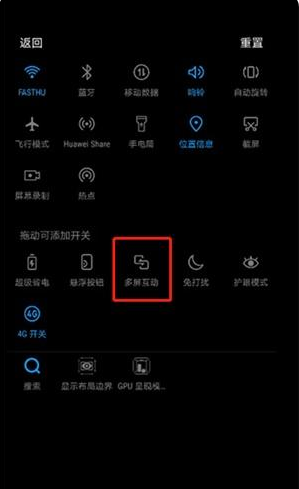
第四步:然后你就会识别到你的电脑,这样的话只要在电脑上点击【连接】就可以实现连接了

以上就是手机怎么投屏到电脑上的步骤教程啦,希望能帮助到大家。
